Win7显示器驱动已停止响应并且已恢复怎么办?
玩家你们在使用电脑时是不是经常会碰到这样的一个烦心的问题,那就是电脑操作的时候桌面右下角突然会弹出一个提示窗口,提示显示器驱动程序已停止响应并且已恢复,遇见这样的情况有没有什么好的方法可以解决呢?别着急,小编这就来给大家详细的介绍一下这问题的解决方法。
1,首先右键点击计算机图标打开菜单,选择“属性”进入系统
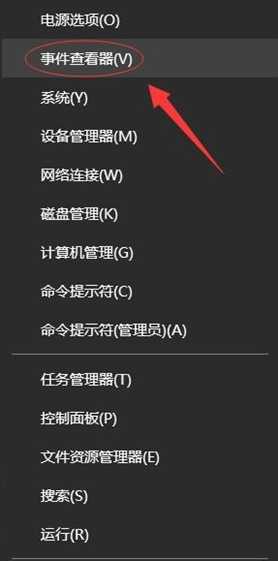
2,找到“高级系统设置”并打开:

3,打开“高级系统设置”后,找到选项卡“高级”,并打开:
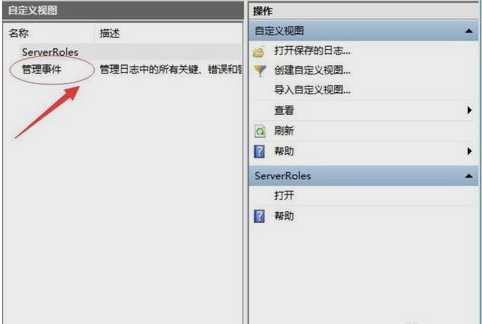
4,在“高级”选项卡中找到“性能”的选项“设置”:
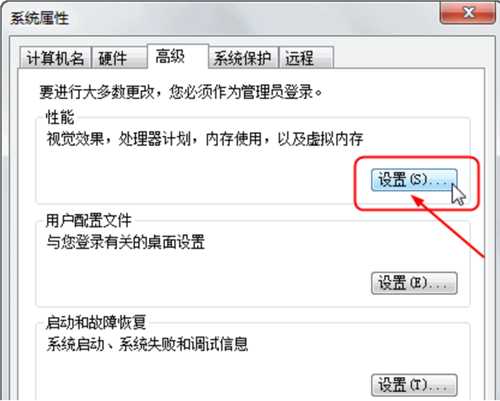
5,进入“设置”,找到“视觉效果”的“玻璃效果”和“启用桌面组合”取消这两个显示效果:
